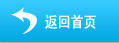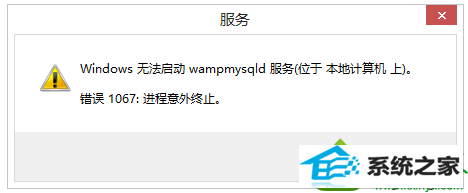win10系统MysQL服务无法启动报错1067的方案介绍
发布时间:2019-07-17 10:05 作者:win10 64位系统 来源:http://www.win10jihuo.com
今天和大家分享一下win10系统MysQL服务无法启动报错1067问题的解决方法,在使用win10系统的过程中经常不知道如何去解决win10系统MysQL服务无法启动报错1067的问题,有什么好的办法去解决win10系统MysQL服务无法启动报错1067呢?小编教你只需要1、打开my.ini文件,找到default-storage-engine=innodB这一行,把它改成default-storage-engine=MyisAM; 2、删除在MysQL安装目录下的data目录中的ib_logfile0和ib_logfile1;就可以了;下面就是我给大家分享关于win10系统MysQL服务无法启动报错1067的详细步骤::
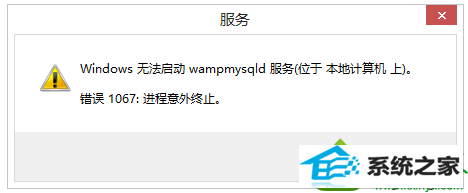
解决方法一:
1、打开my.ini文件,找到default-storage-engine=innodB这一行,把它改成default-storage-engine=MyisAM; 2、删除在MysQL安装目录下的data目录中的ib_logfile0和ib_logfile1; 3、找到在配置MysQL服务器时指定的infodB目录删除掉ibdata1 根据my.ini文件中:#*** innodB specific options *** innodb_data_home_dir="d:/"; 4、重新启动MysQL的service。 解决方法二:
把windows目录下,my.ini文件删除,重装mysql,服务启动成功。 解决方法三: 1、执行winmysqladmin,生成my.ini文件; 2、mysqld -install 启动mysql服务 ; 3、net start mysql 启动mysql服务显示正常 当通过mysql -u root -p 连接时候报服务器没有启动的错误,察看server服务,确实mysql服务没有启动,手动启动产生1067错误,重新安装过几次mysql,错误依旧。察看各个配置都没有错误。将winmysqladmin生成的my.ini拷贝到c:windows下再启动mysql就一切oK了; 这个没试过 :其实不需要重新配置 你只要在/bin 目录下依次点击 mysql.exe mysqld.exe mysqld-nt.exe winmysqladmin.exe 提示框出现后 直接cancle 掉,然后再点击 winmysqladmin.exe 在右下脚那个小图标上 选择启动服务就可以了 。 解决方法四: 1、关掉wamp,然后打开你下载好的wampserver安装包,进行安装,直接覆盖以前的安装文件,这样mysql的配置问题就直接自动修复好了, 2、启动MysQL,应该就可以了。 win10系统MysQL服务无法启动报错1067的四种解决方法,用户可采取任意一种方法解决,简单实用的小技巧,希望大家可以掌握,